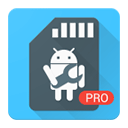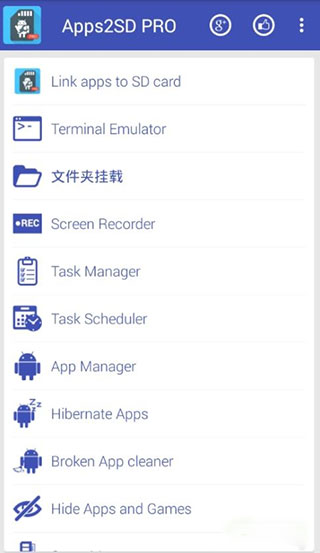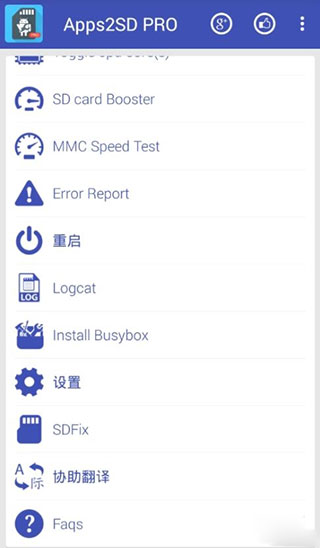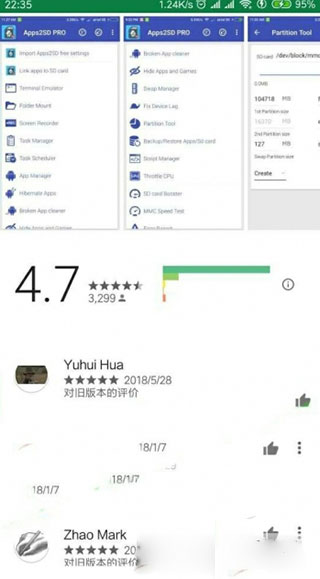软件移至内存卡
APP2SD APP是一款用来将安装在手机内存中的软件移动至内存卡SD卡中的一款系统辅助工具!如果你的手机中的可用空间不够用,那么可以使用这款软件将安装在手机内存中的软件移动至SD卡中。它可以帮助您通过系统设置来将应用程序移动到内部或外部存储,而且会自动检测可/不可移动以及SD卡中的应用程序,减少手机内存的占用率。此外,这款软件的界面设计更加贴合用户,蓝色的配色方案,视觉上让用户赶紧更舒适,还有简洁的布局方案,操作上也更加简单,另外,App2SD pro还有sd卡数据恢复、备份等功能,欢迎有需要使用这款APP2SD APP的用户前来获取!
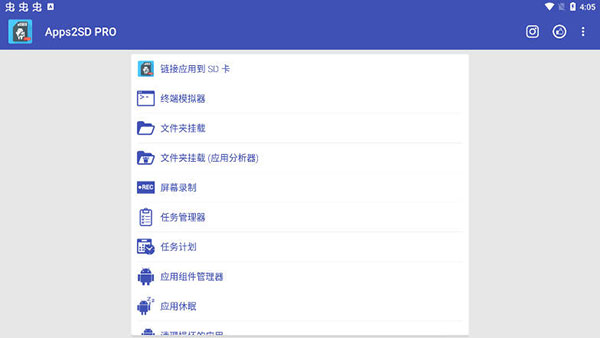
连接/安装文件
删除和修复无法从play商店下载/安装错误未使用的文件
隐藏应用程序和游戏(隐藏的密码保护的应用程序)
备份/恢复应用程序/游戏/ SD卡
高级重新启动选项
4.4+设备屏幕录像机
任务管理器(释放运行过程中的内存)
应用程序管理器(启用/禁用服务/活动/广播接收器/内容提供商)
交换管理器:内存助力器(创建/管理交换分区/文件)
SD卡助推器(升压内部/外部SD卡速度)
SD卡速度测试仪(测试读/写速度的SD卡)
分区工具(分区的SD卡。创建多达3个分区在您的SD卡)
休眠应用程序(休眠用户/系统应用当屏幕关闭)
脚本管理器(创建/运行自定义脚本。方便访问创建脚本快捷键)
CPU调节(在屏幕关闭时调节CPU以提高电池续航)
logcat(查看/保存/分享您的设备日志)
sdfix(固定外部SD卡写入权限)
卸载系统应用程序(删除臃肿软件)
移动应用程序到SD卡使用原生APP2SD(如果移动到SD卡不是由应用程序支持的移动力)启用和禁用应用程序
批环节,取消,卸载,启用,禁用,转换,整合,明确数据/缓存,移动到SD,移动电话和许多更多的功能
把用户应用程序转换为系统应用程序和系统应用程序的用户应用程序
自动连接新安装的应用程序(可选)
安装打开app2sd,ROOT请求框将会弹出,务必允许以授予ROOT权限。
首页列表下拉找到分区工具(Partition Tool)
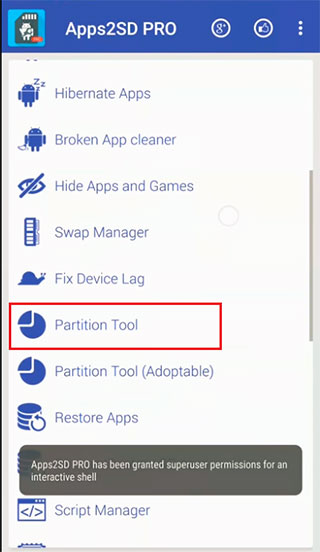
下拉框选择自己的外置SD卡,可根据后面的容量来确定是哪个;
然后拖动滑块可以设置要保留的普通SD分区的大小(1st Partition size,file system选fat32),剩下将作为存放应用的分区(2st Partition size,file system选ext4),下面的swap不用勾
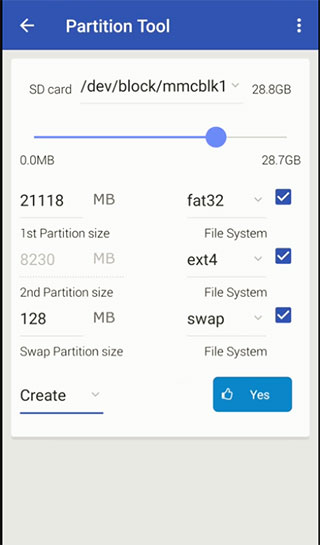
点击Yes后**SD卡数据将被清空(请提前做好备份)**并分区
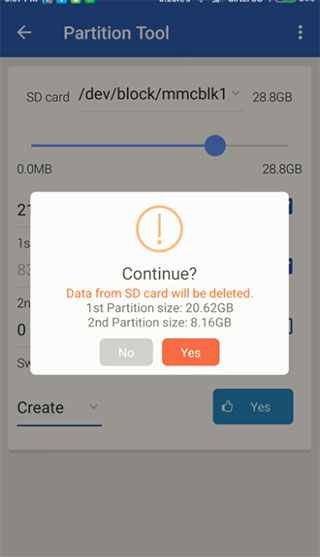
等待分区完成,中途中断将会损坏SD卡,完成后点Yes重启手机

分区完成重启手机后再次打开App2SD,选择“link apps to sd card”
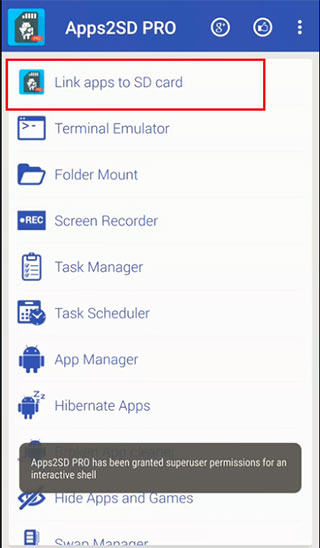
确保文本框里是外置SD卡,选择ext4,至于下面的4个method,如果权限管理软件用的是SuperSU可以选择su.d support,不是的话先尝试Advanced method,还不行的话就用normal method。最下面的单选框不用勾。点OK之后会弹框,再点弹框中的Yes继续。
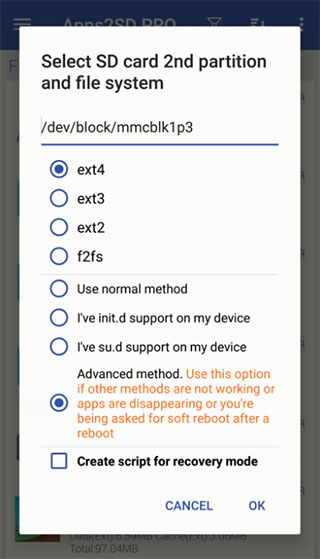
success之后可以点一下侧栏的Remount 2nd partition,确保分区挂载成功
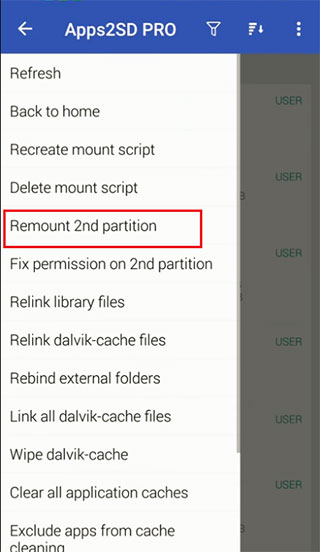
然后就可以选择需要移动到SD卡的应用(建议只把不常用的应用移动过去),点击link/unlink
PS:这个界面里可以确认每部分数据的存储位置。
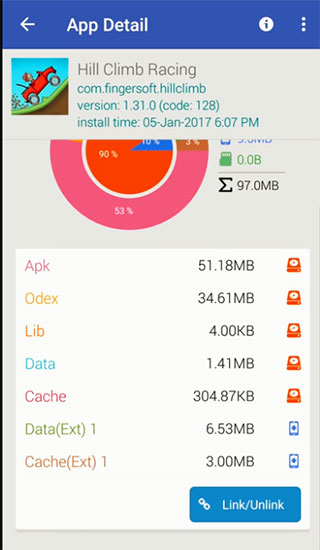
根据需要选择要移动的部分,不知道的话就select all吧,最下面的选项勾上好像会移动得更彻底。点击OK等待完成,应用的选定数据就被移到了SD卡。
P.S.再次点击Link/unlink进来把已勾上的勾掉,可以移回内置存储。
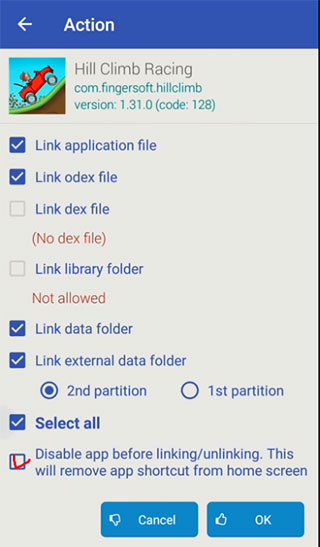
展示所有安装到SD卡的应用
展示所有不能移动的应用
移动应用到SD卡
移动SD卡的应用回内部存储
当有可移动到SD卡的应用安装时自动通知
一键清除应用缓存
展示内部存储的容量状态
展示SD卡的容量状态
支持多种排序方式
提供查看应用的详细信息
提供启动应用的功能
提供卸载应用的功能
提供备份应用的功能
支持批量操作
不需要Root权限
蓝色的配色方案,视觉上更舒适
简洁的布局方案,操作上更方便
更高的性能:
通过预加载机制智能识别机制,展示更快速
智能的快取侦测机制,占有系统资源更少
2.挪动一个或每一个应用程序到SD卡
3.清楚的应用程序缓存和1个文档自来水谁
4.可移动应用程序导入到忽视列表
5.显示应用程序缓存/数据信息/编码/总规模
6.显示储存数量/可以用尺寸
7.明细非挪动应用程序
8.挪动应用程序到内部结构储存器
9.应用程序对行业观点
10.卸载软件
11.打开app
12.应用程序的详情页显示
13.支持“Move2SD创造条件”
14.可移动通告,假如应用程序组装
15.支持片状,比如银河,Xoom,ViewPad
以上便是KKX小编给大家分享介绍的APP 2 SD APP!
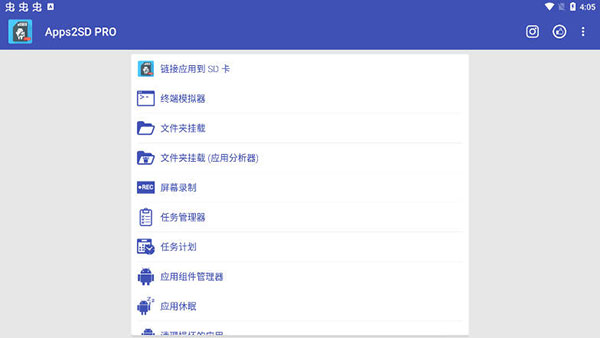
功能
链接apk,odex,DEX,库,和内部数据,外部数据和OBB文件夹的用户/系统应用到SD卡。连接/安装文件
删除和修复无法从play商店下载/安装错误未使用的文件
隐藏应用程序和游戏(隐藏的密码保护的应用程序)
备份/恢复应用程序/游戏/ SD卡
高级重新启动选项
4.4+设备屏幕录像机
任务管理器(释放运行过程中的内存)
应用程序管理器(启用/禁用服务/活动/广播接收器/内容提供商)
交换管理器:内存助力器(创建/管理交换分区/文件)
SD卡助推器(升压内部/外部SD卡速度)
SD卡速度测试仪(测试读/写速度的SD卡)
分区工具(分区的SD卡。创建多达3个分区在您的SD卡)
休眠应用程序(休眠用户/系统应用当屏幕关闭)
脚本管理器(创建/运行自定义脚本。方便访问创建脚本快捷键)
CPU调节(在屏幕关闭时调节CPU以提高电池续航)
logcat(查看/保存/分享您的设备日志)
sdfix(固定外部SD卡写入权限)
卸载系统应用程序(删除臃肿软件)
移动应用程序到SD卡使用原生APP2SD(如果移动到SD卡不是由应用程序支持的移动力)启用和禁用应用程序
批环节,取消,卸载,启用,禁用,转换,整合,明确数据/缓存,移动到SD,移动电话和许多更多的功能
把用户应用程序转换为系统应用程序和系统应用程序的用户应用程序
自动连接新安装的应用程序(可选)
app2sdpro设置教程
安装后设置里面有“语言”英文,进入换中文即可安装打开app2sd,ROOT请求框将会弹出,务必允许以授予ROOT权限。
首页列表下拉找到分区工具(Partition Tool)
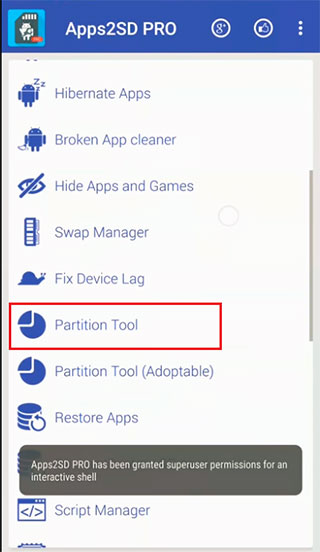
下拉框选择自己的外置SD卡,可根据后面的容量来确定是哪个;
然后拖动滑块可以设置要保留的普通SD分区的大小(1st Partition size,file system选fat32),剩下将作为存放应用的分区(2st Partition size,file system选ext4),下面的swap不用勾
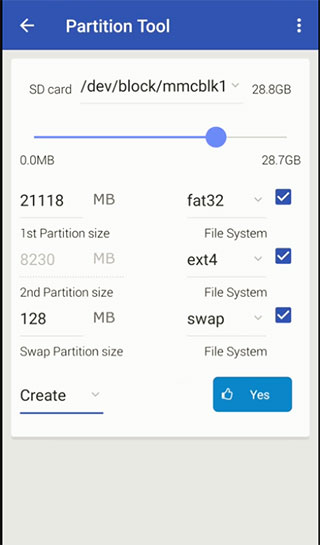
点击Yes后**SD卡数据将被清空(请提前做好备份)**并分区
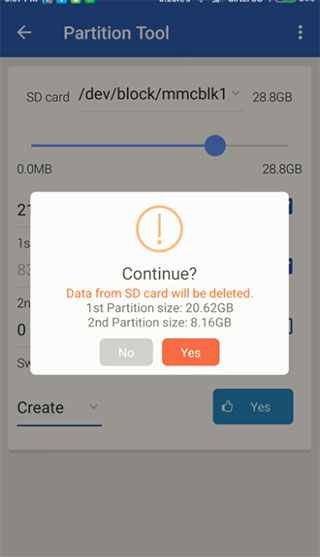
等待分区完成,中途中断将会损坏SD卡,完成后点Yes重启手机

分区完成重启手机后再次打开App2SD,选择“link apps to sd card”
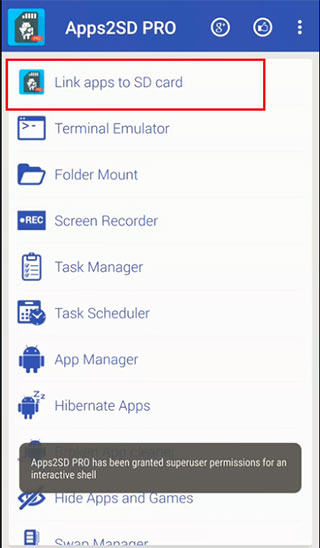
确保文本框里是外置SD卡,选择ext4,至于下面的4个method,如果权限管理软件用的是SuperSU可以选择su.d support,不是的话先尝试Advanced method,还不行的话就用normal method。最下面的单选框不用勾。点OK之后会弹框,再点弹框中的Yes继续。
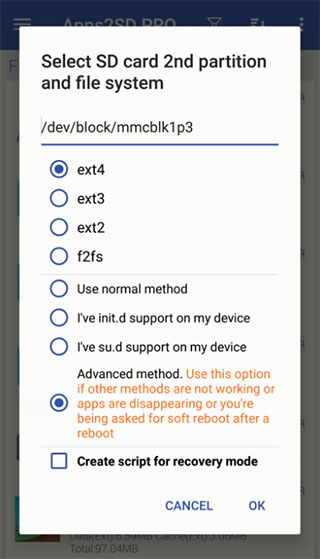
success之后可以点一下侧栏的Remount 2nd partition,确保分区挂载成功
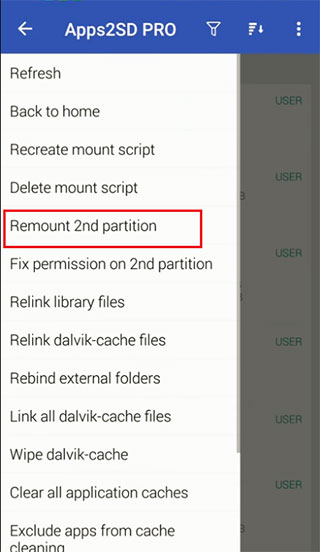
然后就可以选择需要移动到SD卡的应用(建议只把不常用的应用移动过去),点击link/unlink
PS:这个界面里可以确认每部分数据的存储位置。
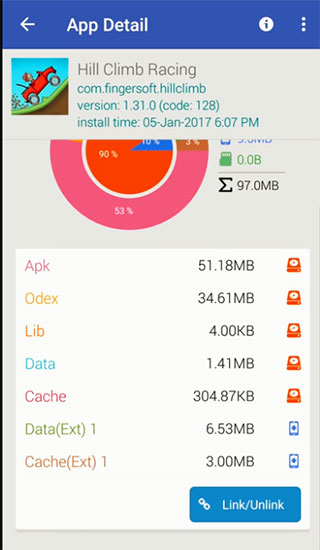
根据需要选择要移动的部分,不知道的话就select all吧,最下面的选项勾上好像会移动得更彻底。点击OK等待完成,应用的选定数据就被移到了SD卡。
P.S.再次点击Link/unlink进来把已勾上的勾掉,可以移回内置存储。
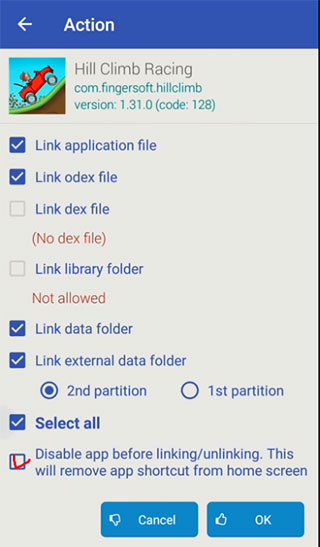
亮点
展示所有能移动到SD卡的应用展示所有安装到SD卡的应用
展示所有不能移动的应用
移动应用到SD卡
移动SD卡的应用回内部存储
当有可移动到SD卡的应用安装时自动通知
一键清除应用缓存
展示内部存储的容量状态
展示SD卡的容量状态
支持多种排序方式
提供查看应用的详细信息
提供启动应用的功能
提供卸载应用的功能
提供备份应用的功能
支持批量操作
不需要Root权限
优势
友好的界面设计:蓝色的配色方案,视觉上更舒适
简洁的布局方案,操作上更方便
更高的性能:
通过预加载机制智能识别机制,展示更快速
智能的快取侦测机制,占有系统资源更少
特性
1.可移动应用程序列表2.挪动一个或每一个应用程序到SD卡
3.清楚的应用程序缓存和1个文档自来水谁
4.可移动应用程序导入到忽视列表
5.显示应用程序缓存/数据信息/编码/总规模
6.显示储存数量/可以用尺寸
7.明细非挪动应用程序
8.挪动应用程序到内部结构储存器
9.应用程序对行业观点
10.卸载软件
11.打开app
12.应用程序的详情页显示
13.支持“Move2SD创造条件”
14.可移动通告,假如应用程序组装
15.支持片状,比如银河,Xoom,ViewPad
以上便是KKX小编给大家分享介绍的APP 2 SD APP!